A TAN Excel függvény egy beépített trigonometrikus függvény az excelben, amelyet az adott szám koszinusz-értékének kiszámítására vagy a trigonometria szempontjából egy adott szög koszinusz-értékére használunk, itt a szög egy szám az excelben, és ez a függvény csak egyetlen argumentumot vesz igénybe amely a megadott bemeneti szám.
TAN Excel funkció
A TAN Excel Function egy beépített függvény, amely Math / Trig függvényként van besorolva, és amely egy szög tangensét adja vissza. A TAN képlete mindig számértéket ad vissza.
A trigonometria során a szög tangense megegyezik a derékszögű háromszög alapjára merőleges arányával.
TAN Θ = szemközti / szomszédos oldal
Ezért TAN Θ = a / b
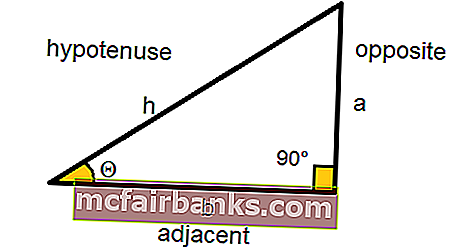
TAN formula az Excelben
Az alábbiakban látható a TAN képlete az Excelben.
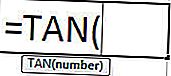
Ahol a szám egy argumentum, amelyet a radiánban adunk át a függvénynek.
A bemenetként megadott szöget a Tangent függvény csak akkor ismeri fel, ha radiánként van megadva.
Ha egy szöget radiánokká kíván konvertálni, használja a RADIANS funkciót, vagy matematikai relációval konvertálja a szöget radiánokká
Radián = szögfok * (π / 180)
Az π-t az Excel egy PI () függvény képviseli
Ezért radián = fok * (PI () / 180)
A TAN érték kiszámítása a TAN és a RADIANS függvény használatával
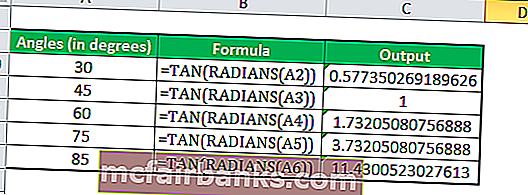
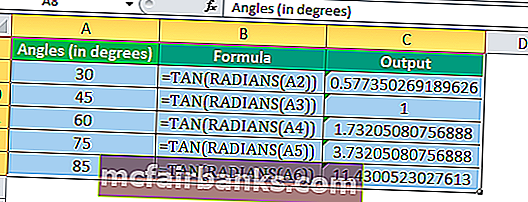
A TAN érték kiszámítása a TAN és a PI függvény segítségével
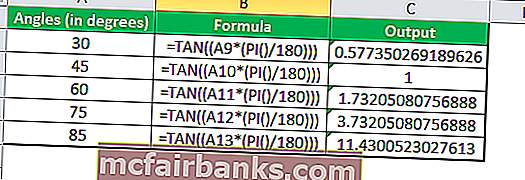
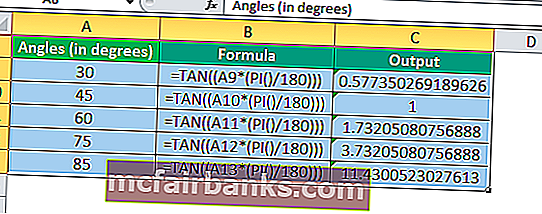
A tangens funkció számos valós alkalmazással rendelkezik; széles körben használják az architektúrákban a geometriai ábrák magasságának és hosszának kiszámításához. Érintő funkció, amelyet navigációs rendszerekben és GPS-ben, repülésben használnak.
Például, ha egy repülőgép 3000 m magasságban repül, és 26 ° -os szöget zár be a megfigyelő felé a földön, és meg akarjuk találni a sík távolságát a megfigyelőtől.
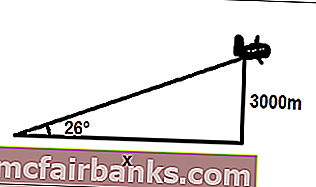
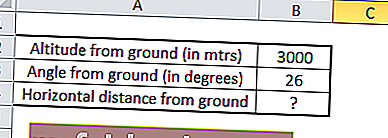
Mint tudjuk, hogy a TAN opposite = ellentétes oldal / szomszédos oldal
Itt az ellenkező oldal = a sík magassága a talajtól, amely egyenlő 3000 méterrel
És a szomszédos oldal = a sík vízszintes távolsága a talajtól, amely ismeretlen, és ki kell számolnunk.
Tehát a TAN képletével rendelkezünk
TAN (26 °) = 3000 / x
Ezért x = 3000 / (TAN (26 °))
Az excel figyelembe véve a relatív referenciaértékeket,
X = B2 / (TAN (B3 * (PI () / 180)))
X = 6150,91 méter
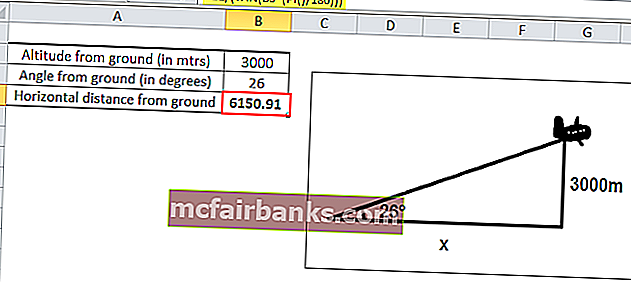
Hogyan kell használni a TAN-t az Excelben?
Az Excel TAN funkció nagyon egyszerű és könnyen használható. Néhány példával ismerje meg a TAN képletének működését az excelben.
Itt töltheti le ezt a TAN Function Excel sablont - TAN Function Excel sablontÉrintő az 1. számú Excel példában
A 6 láb magas ember 55 méterre van egy fától. A látással a talajjal párhuzamosan 47 ° -os szöget zár be. Ki akarjuk számolni a fa magasságát.

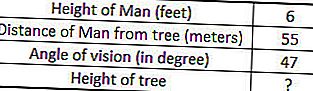
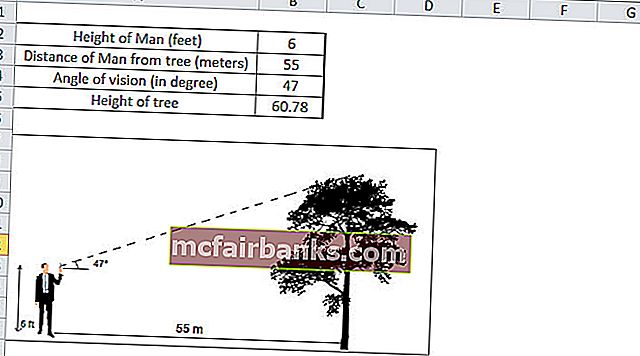
A fa magasságának megkereséséhez a TAN Θ-t, az Excel kontextusában pedig a Tangent függvényt fogjuk használni.
A fa magassága lesz
Az ember magassága + Az ember távolsága a fától * TAN (47 °)
Mivel az ember magassága lábban van, ezért ezt méterekké alakítjuk (1láb = 0,30 méter)
Ha az összes relatív értéket beírja az Excelbe, akkor a Fa magassága képlet lesz
= (0,3 * B2) + (B3 * TAN ((B4 * (PI () / 180))))
TAN Excel kimenet:

A fa magassága 60,78 méter.
Érintő az Excel 2. példájában
Tegyük fel, hogy öt derékszögű háromszögünk van, amelyek szöge és hossza az egyik oldalon van megadva, és ki kell számolnunk a másik két oldal hosszát.
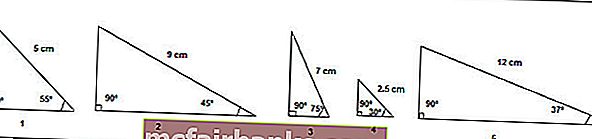
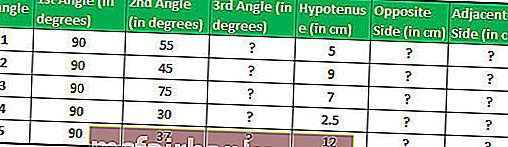
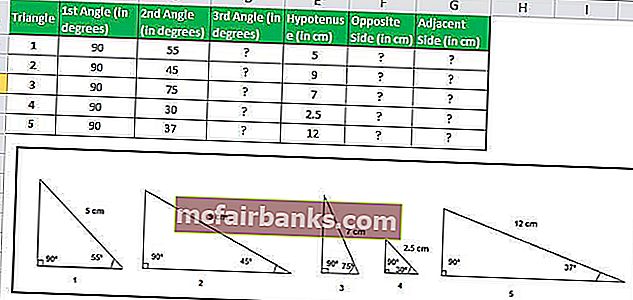
A háromszög összes szögének összege 180 °, ezért könnyen kiszámíthatjuk a harmadik szöget.
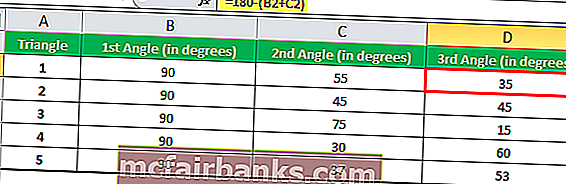
Tudjuk, Sin Θ = ellentétes / hipotenusz
Tehát az ellenkező oldalhosszúság Sin Θ * hipotenusz lesz
Az Excel programban az ellentétes oldal (merőleges oldal) hosszát a TAN képlet fogja kiszámítani
= E2 * SIN (C2 * (PI () / 180)
A TAN képletet öt háromszögre alkalmazva megkapjuk a háromszögek merőlegeseinek hosszát
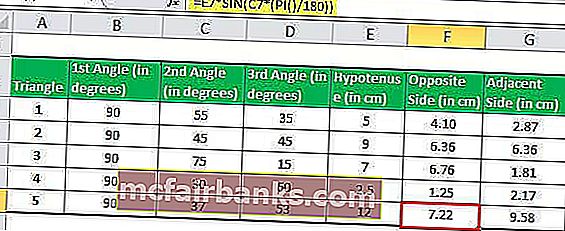
Most van a háromszög két oldala, a hipotenusz és a merőleges oldal, így könnyen kiszámíthatjuk a harmadik oldalt (alapot) az Excel TAN segítségével.
Tudjuk, hogy TAN Θ = ellentétes oldal / szomszédos oldal
Tehát a szomszédos oldalhossz az Ellenoldali Oldal / TAN Θ lesz
Az Excelben a szomszédos oldal (alap) hosszát a TAN képlet fogja kiszámítani
= F2 / (TAN (RADIÁNOK (C2)))
A TAN képletet öt háromszögre alkalmazva megkapjuk a háromszög szomszédos oldalának hosszát

TAN az Excel kimenetben:
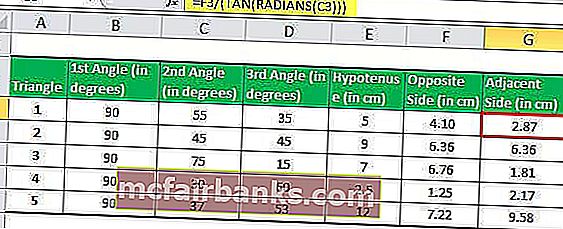
Érintő az Excel 3. példájában
A repülőgép 160 m sugarú fordulatot tesz és állandó 87 ° -os szöggel repül, ideális körülmények között (szélingadozás nélkül) kiszámítja a repülőgép állandó talajsebességét.
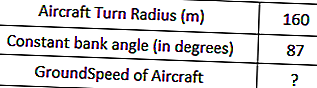
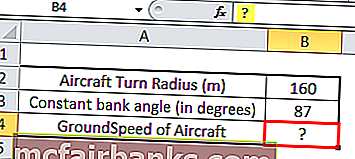
A fordulat sugarát a képlet adja meg
Fordulási sugár = V2 / g * TAN Θ
A fordulási sugár 160 méter; Az állandó szög 87 °, g a gravitáció gyorsulása, amelynek értéke 9,8 m / s2, tehát a talajsebesség
V = (fordulási sugár * (g * TAN Θ)) 1/2
A fenti TAN képlet alkalmazása Excelben a referenciaértékekkel megkapja a TAN képletet
= SQRT (B2 * (9,8 * (TAN (RADIÁNOK (B3)))))
Az SQRT egy Excelbe épített függvény, amely kiszámítja a szám négyzetgyökét.
TAN az Excel kimenetben:
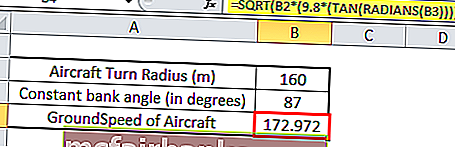
Tehát a repülőgép talajsebessége 172,97 m / s
Tangens funkció példa # 4
Van egy képletünk a TAN-ra, amelyet f (x) = 2c * TAN2Θ jelöl, ahol a c állandó értéke 0,988. A variáns értéke a Θ értéke, a TAN képlete pedig a Θ értékétől függ. Meg kell ábrázolnunk az adott tangens függvény grafikonját.

Az Excel TAN függvény segítségével ezután kiszámoljuk a függvény értékeit, így a referenciaértékeket bevitelként megkapjuk a TAN képletet,
= 2 * 0,988 * (TAN (RADIÁNOK (2 * B3)))
A TAN képlet alkalmazása más sejtekre,

TAN az Excel kimenetben:

Érintő funkció grafikon:
